Excel中快速弹出“样式”对话框的设置方法
用户在使用Excel工作表编辑数据时,如果需要对单元格样式进行设置,可以通过快捷键的使用,使得工作表中能够快速弹出“样式”对话框。本文图文详解Excel中快速弹出“样式”对话框的设置方法。
步骤1:打开需要设置单元格样式的Excel工作表,如图1所示。

图1 打开需要设置单元格样式的工作表
步骤2:按下Alt+撇号(')组合键,即可快速弹出“样式”对话框,如图2所示。

图2 弹出“样式”对话框
步骤3:在“样式”对话框中“样式名”右侧的输入框下方单击“格式”按钮,如图3所示。

图3 单击“格式”按钮
即可快速弹出“设置单元格格式”对话框,如图4所示。
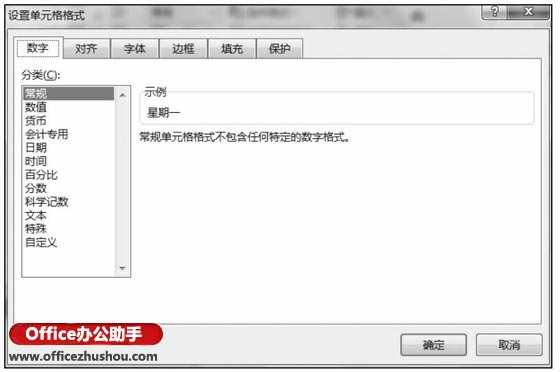
图4 “设置单元格格式”对话框

